こんなご相談をいただきました。
サイトを表示した時、
「カスタマイズ」をクリックすると
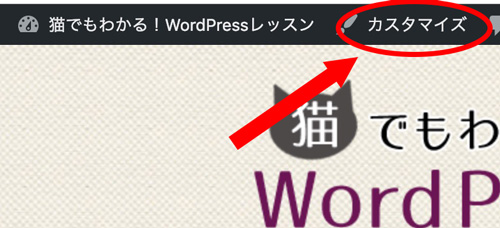
普通ならこのように、
左から、設定を編集できるメニューが出てきますが
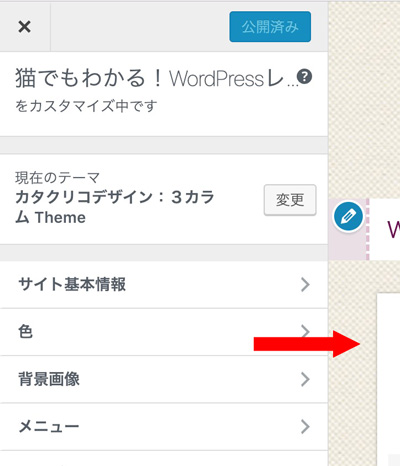
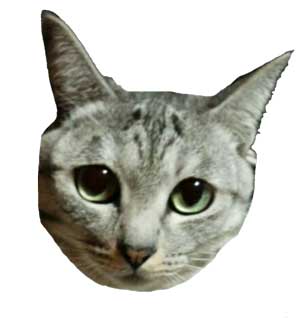
なぜか出てこなくなっちゃったんです

かしこまりました、お調べしますね
何をしたらこうなったか、
お心当たりはありますか?
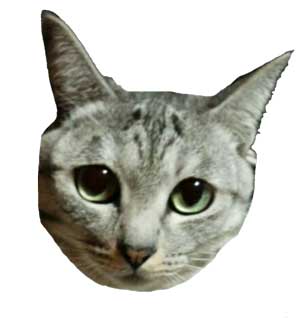
なんにもやってないと思うんですけど・・
久しぶりに開いたらこうなってました。
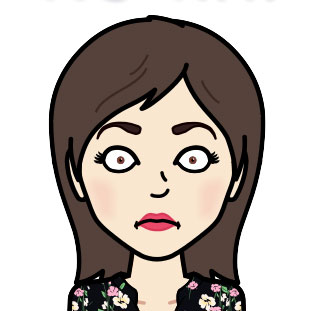
ひさしぶりかぁ・・
放置してて色々問題ありそう
解決方法の探し方 Google検索の使い方
このような、全く手がかりがない時に
一体どうやって解決方法を探したら良いと思いますか?
セオリーもあるのですが、やっぱり、
「ググる」のが一番早いです。
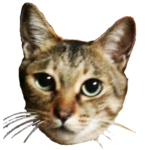
でも、どうやって調べればいいかわからないし
どれが正しいのかも判断できないです。。。
というお声も多いので、
今日は私がどうやって調べているか、やり方も解説しますね。
今回の場合、
「WordPress」「カスタマイズメニュー」「開かない」というキーワードで
Google検索してみました。
※キーワードにWordPress(カタカナで「ワードプレス」でもOK)を
入れるのがポイントです。
「WordPress」というキーワードを入れないと、
関係ないシステムの情報が混ざってしまいます。
こんな検索結果になりました。
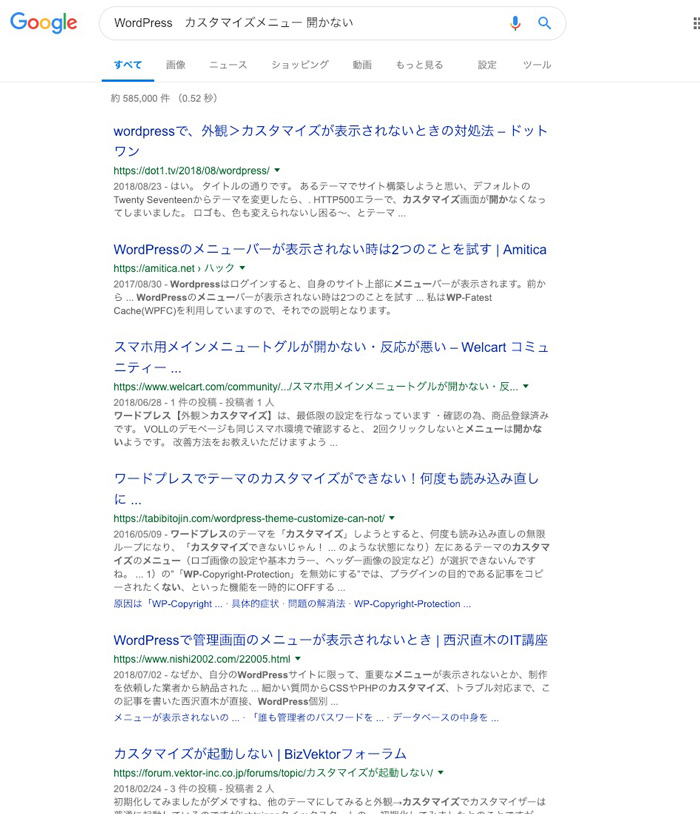
黒字の部分をざっと読んで
どんなことが書いてあるか拾い読みします。
上から・・・
●1つめ。対処方法、と書いてはあるのですが、内容は読まなければわからなさそうです。
●2つ目 2つのことを試す・・WP-FastestCascheを利用していますので・・とのこと。
プラグインが原因なのかも?
●3つめ 「改善方法を・・・」質問掲示板のようです。これも読まなきゃわからなさそうです。
●4つめ お、こちら同じ症状が出ていますね。「Wp-Copyright-Protection」を無効に・・・
やっぱりプラグインの話をしています。
●5つめ カスタマイズメニューの話ではなさそうです。
このように、ざっとと読んだだけでも、
「プラグインかもしれません」という意見が多いので
お客様のプラグインを見てみました。
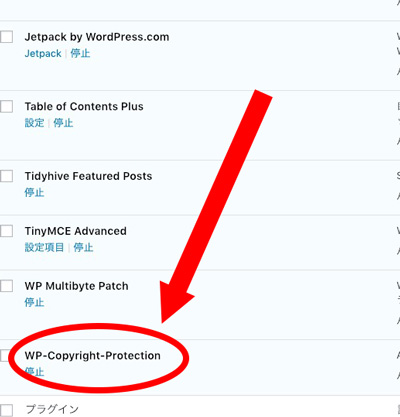
ありましたありました。
4つめに出てきた「Wp-Copyright-Protection」
これが原因なのかどうか、確認するために
一旦このプラグインをオフにします。
・・改善。
解決早かったです(笑)
Wp-Copyright-Protectionとは?
Wp-Copyright-Protectionとは、
ブログ記事をコピーできなくするプラグインです。
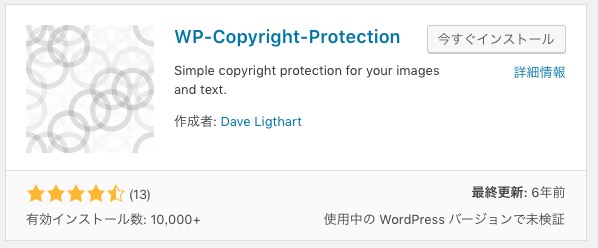
今回ご相談くださったのは
アフィリエイトブロガーさんでした。
アフィリエイトで収入を得られるようになってくると、
人気の記事をそのままコピーする輩が出てくるので
それを防止するために入れているんだそうです。
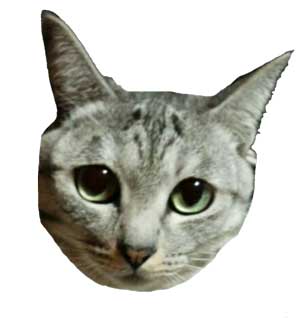
そんなの入れたの忘れてました
プラグイン、入れたはいいのですが
カスタマイズメニューが使えなくなったのは不具合ではなく、そういう仕様でした。
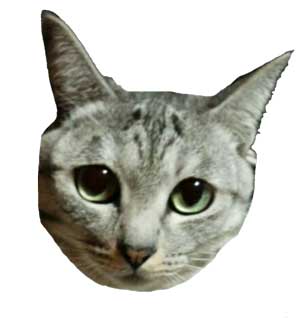
え!!!そうだったの??
カスタマイズメニューを使えるようにしたい場合は
Wp-Copyright-Protectionプラグインの設定で
Disable for registered users(登録ユーザーは無効にする)という機能を有効にすればOKでした。
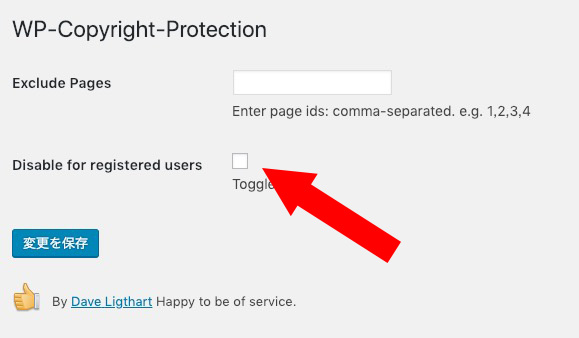
でも、これにチェックを入れると、
カスタマイズメニューは開くようになったのですが
コピーはできないままでした。
あれ・・・?無効になるんじゃないの?
何だか変ですね。
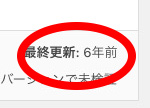
あ・・・6年前・・・(察した)
ご相談の、「カスタマイズメニューが開かない」は
この設定で解決しましたけれど、
このプラグイン6年も更新されていないので
もう使わない方がいいですよ、とおすすめしておきました。
プラグインが使えない時の代替え案の探し方
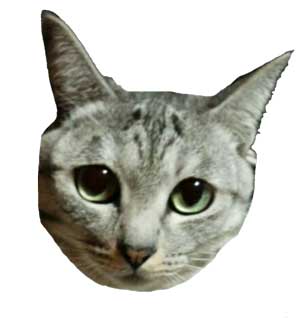
これが使えないんだったら、
じゃあどうしたらいいの?

そんなときは、
代替案を探しましょう
またググります。
今度のキーワードは「WordPress」「コピー防止」
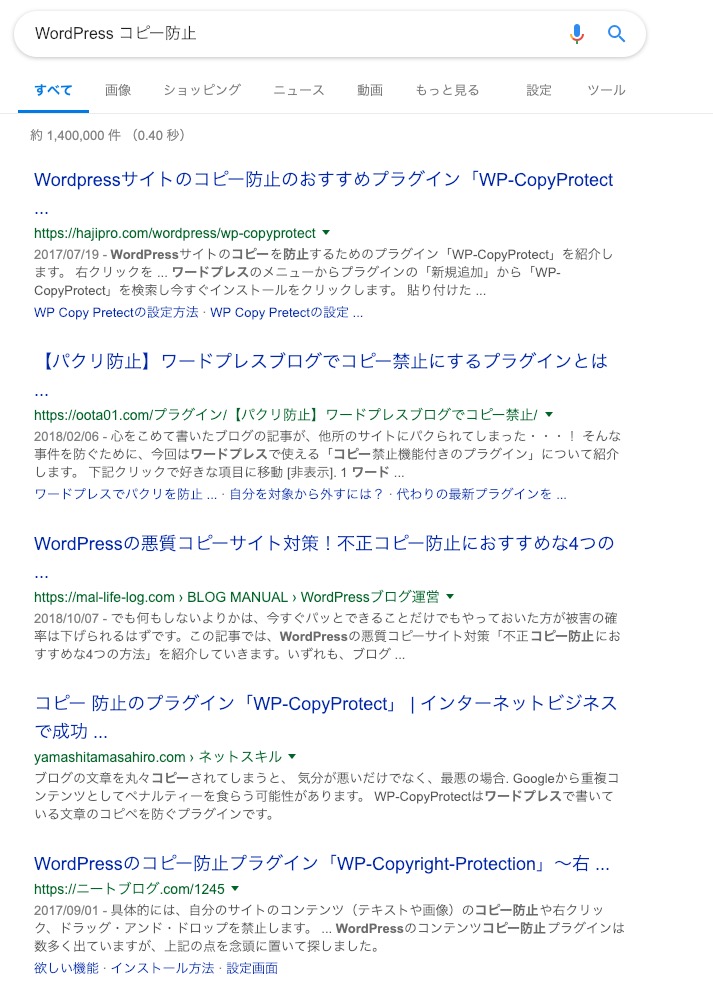
今度は、ざっと見てみても
この古い「Wp-Copyright-Protection」についての記事ばかりですね。
そんなときは、一番下の関連キーワードもみてみます。
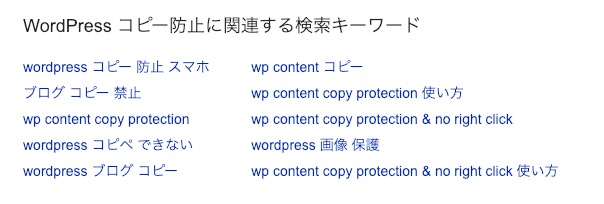
おや、「WP Content Copy Protection・・」という
同じような名前が出てきたので、クリックしてみましょう。
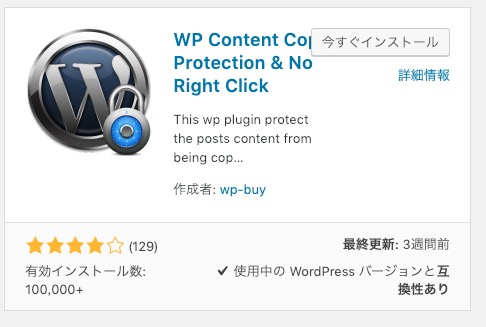
すると、3週間前に更新されている
新しいコピーガードプラグインを見つけることができました。
この名前で検索すれば、使い方を説明しているブログも
たくさん出てきて、簡単に使えそうです。
こちらを使った方が良いですね^^
他にも見つかった、プラグインを使わない方法
他にもいろいろ調べていたらこんな方法を
提案している方もいらっしゃいました。
https://affiliate-walker.net/content-copy/
CSSが編集できる方は、こちらのブログを参考に
コピペするだけでコピー防止ができるので、私だったらこちらにしますね!
<余談>
また、こちらのブログで紹介していた、
「コピーされたらお知らせするプラグイン」がとっても面白そうなのですが
残念ながら、こちらも更新されておらず、
インストールしたら画面にエラーが出てしまいました(><)
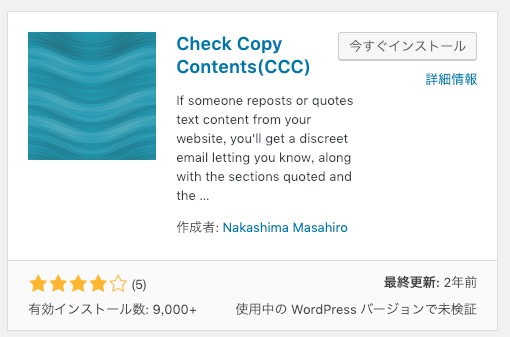
残念です。。
作成者の方と面識があるので、今度お会いしたら聞いてみようと思います^^
さてさて、だいぶ話が脱線しましたが、
私はこんな風に、トラブルが起きたら「調べて、テストして」を
繰り返していることが多いです。
困った時の調べ方の、参考になりましたら幸いです。